- Ako već niste znali, imate dodatni razlog da budete zadovoljni svojim iskustvom u Chromeu.
- Nakon što je postao dostupan kao proširenje za Edge, Outlook je sada i na Goggleovom pregledniku.
- Uz to možete čitati, slati i upravljati e-poštom, primati obavijesti i provjeriti svoj kalendar.
- Koristite ga da kreirajte događaje, pogledajte nadolazeće, pridružite se online sastancima, dodajte i pregledajte kontakte.
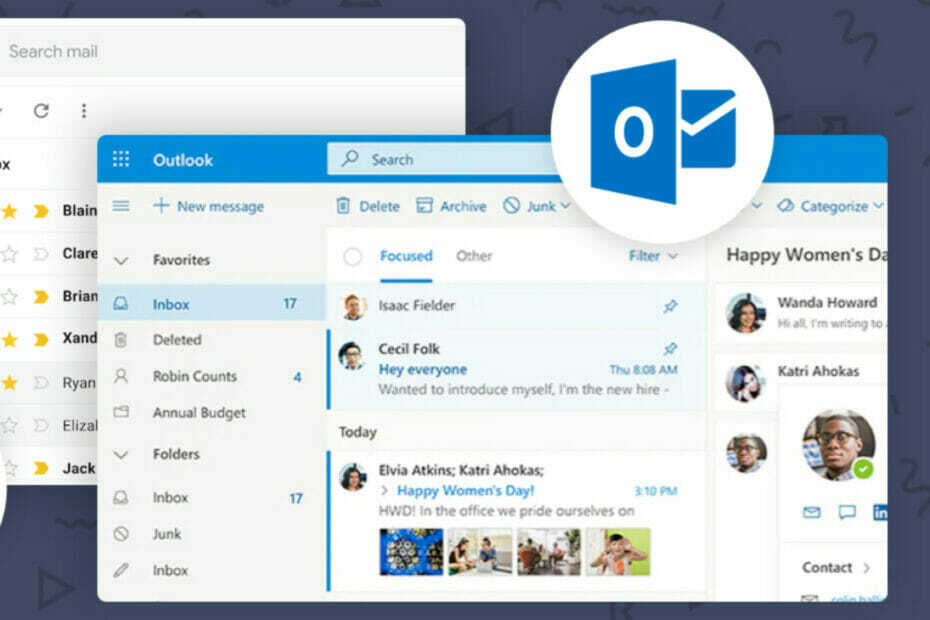
Koliko je ovo sjajno? Ako postoji jedan alat koji su mnogi od vas željeli kao proširenje za svoj omiljeni preglednik, znamo da je Outlook bio jedan od njih.
Dakle, da vas više ne držimo u neizvjesnosti, znajte da je sve postalo stvarnost i možete dodati ovo korisno proširenje svojoj kolekciji.
Dodajte proširenje Outlook u svoj preglednik
Proširenje preglednika Outlook donosi vam moć pošte, kalendara, kontakata i zadataka pomoću ikone na programskoj traci Chromea.
Možete brzo pristupiti svom Outlook radnom računu ili svom Outlook.com ili Hotmail račun bez prebacivanja na drugu karticu ili aplikaciju.
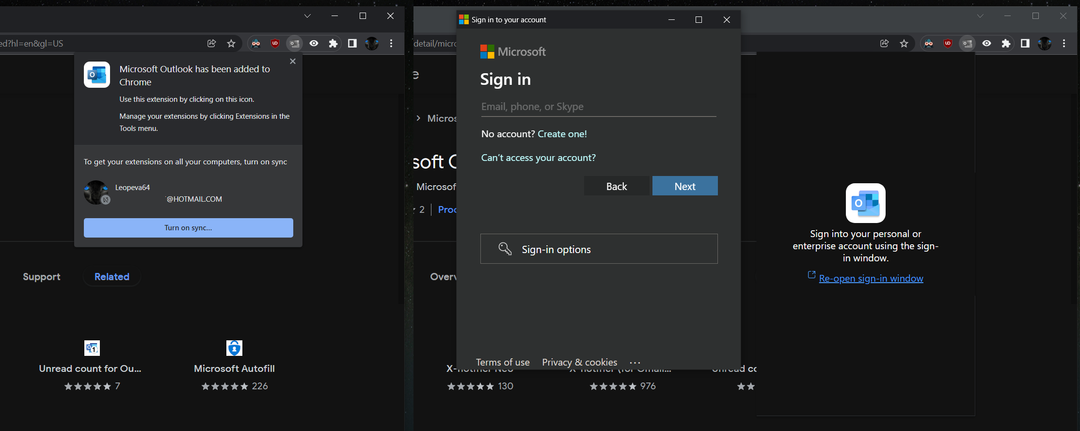
Za što mogu koristiti ovo proširenje?
Pa, prilično će učiniti ono što ste već očekivali. Podijelimo ovu kategoriju na značajke i radnje koje možete izvesti bez stalnog mijenjanja kartica, kako slijedi:
Značajke
– Pristup poslovnim ili osobnim računima
– Čitajte, šaljite i upravljajte e-poštom i primajte obavijesti
– Stvorite događaje, pregledajte nadolazeće i pridružite se online sastancima
– Stvaranje, praćenje i upravljanje zadacima
– Dodajte i pregledajte kontakte
Izvrsno za sve ovo bez mijenjanja kartica
– Čitanje važne poruke
– Provjera vašeg kalendara
– Dodavanje zadatka na temelju onoga što čitate na webu
– Brzo traženje telefonskog broja kontakta
– Pozivanje na informacije na web stranici tijekom pisanja e-pošte
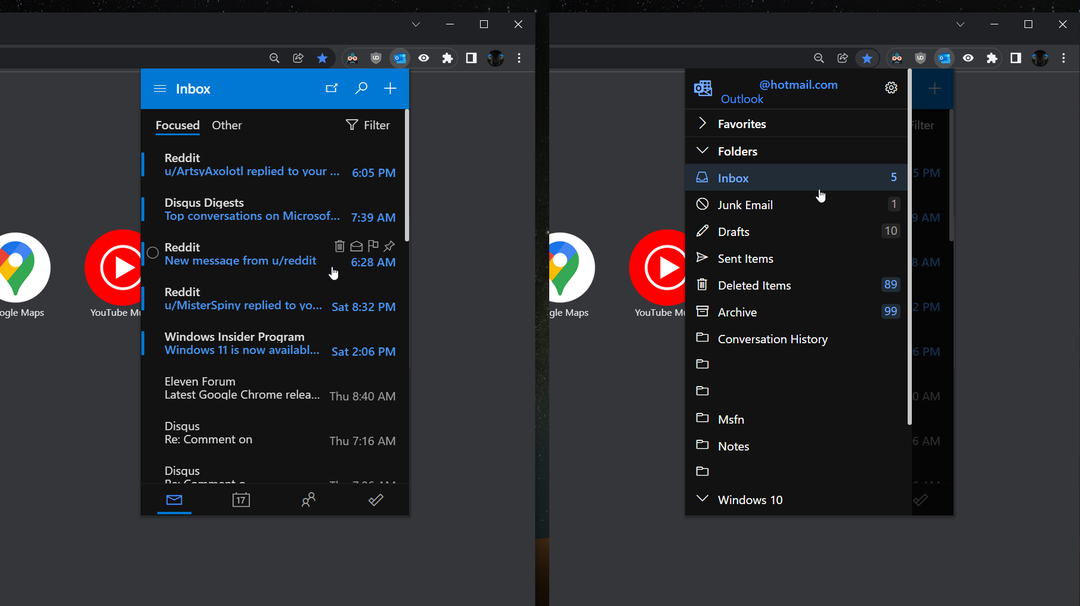
Kako mogu nabaviti Outlook za Chrome?
Kako to dobijete, pitate se? To je zapravo lakše nego kuhati kavu, što znači da je potrebno puno manje za dodavanje proširenja Outlook u preglednik Chrome.
Sve što trebate učiniti je otići u Chrome web-trgovinu i pritisnuti je Dodaj u Chrome gumb i aplikacija će se automatski instalirati.
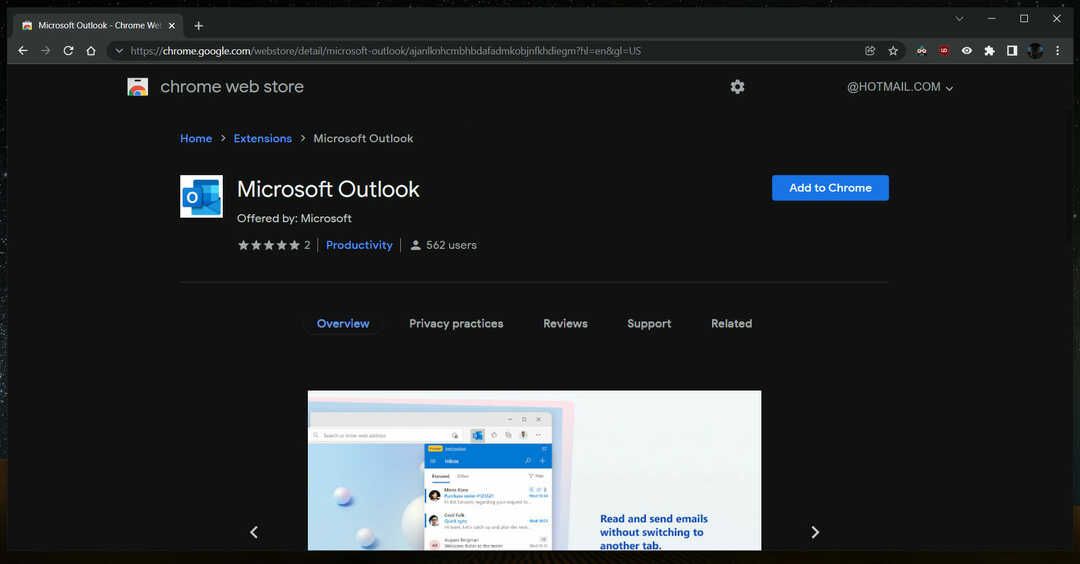
Pa što čekaš? Jeste li već dodali Outlook kao proširenje za svoj preglednik Google Chrome? Podijelite svoje iskustvo s nama u odjeljku za komentare ispod.
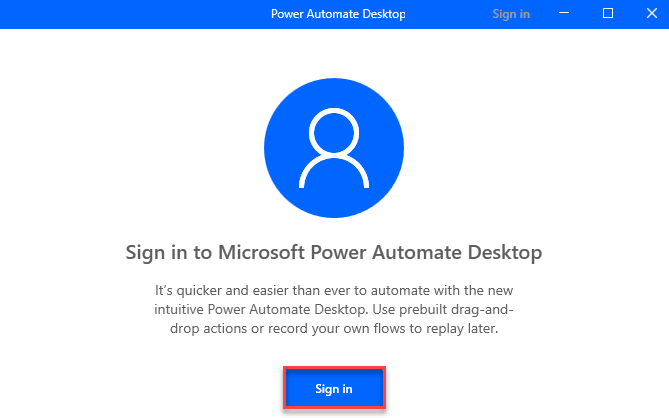

![Prozirna programska traka koja radi na sustavu Windows 11 [Jednostavni vodič]](/f/1334f2a8ec8fe6e5d198d6dafd80236c.jpg?width=300&height=460)